스마트 폰 및 iPhone에서 기술의 화려한 발전에도 불구하고 배터리의 빠른 방출은 모든 모바일 장치 제조업체에게 문제가되었습니다. 거의 (또는 전혀) 배터리가 24 시간 이상 강렬하게 사용되는 최고의 스마트 폰 / iPhone을 찾을 수 없습니다. 대부분의 경우 배터리는 iPhone에서 게임, 비디오 컨텐츠 또는 비디오 편집 애플리케이션을 실행하는 경우 12 시간 동안 지속되지 않습니다. 우리는 약한 신호 4G / 3G에 대해 이야기하지 않습니다.
애플 소개”저전력 모드”PE IOS iPhone 사용 기간을 늘리기 위해 배터리는 20%에 도달합니다. 용량.
iPhone이 충전되고 배터리가 용량의 80%에 도달하면 모드를 자동으로 연결할 수 있습니다. 이 조건은 노란색 배터리 표시기를 통해 활성화되어 있음을 알게 될 것입니다.
![]() 이 낮은 배터리 소비 모드는 에너지를 절약하기 위해 일부 iOS 서비스를 중지합니다. 이메일 픽업 (이메일 페치), 배경 앱 새로 고침, 시각 효과, 자동 다운로드 및 사진 업데이트 iCloud 사진 "저전력 모드"활동적입니다.
이 낮은 배터리 소비 모드는 에너지를 절약하기 위해 일부 iOS 서비스를 중지합니다. 이메일 픽업 (이메일 페치), 배경 앱 새로 고침, 시각 효과, 자동 다운로드 및 사진 업데이트 iCloud 사진 "저전력 모드"활동적입니다.
"저전력 모드"는 활성화 / 수동으로 비활성화 할 수 있습니다. "설정”→“배터리"또는 제어 센터.
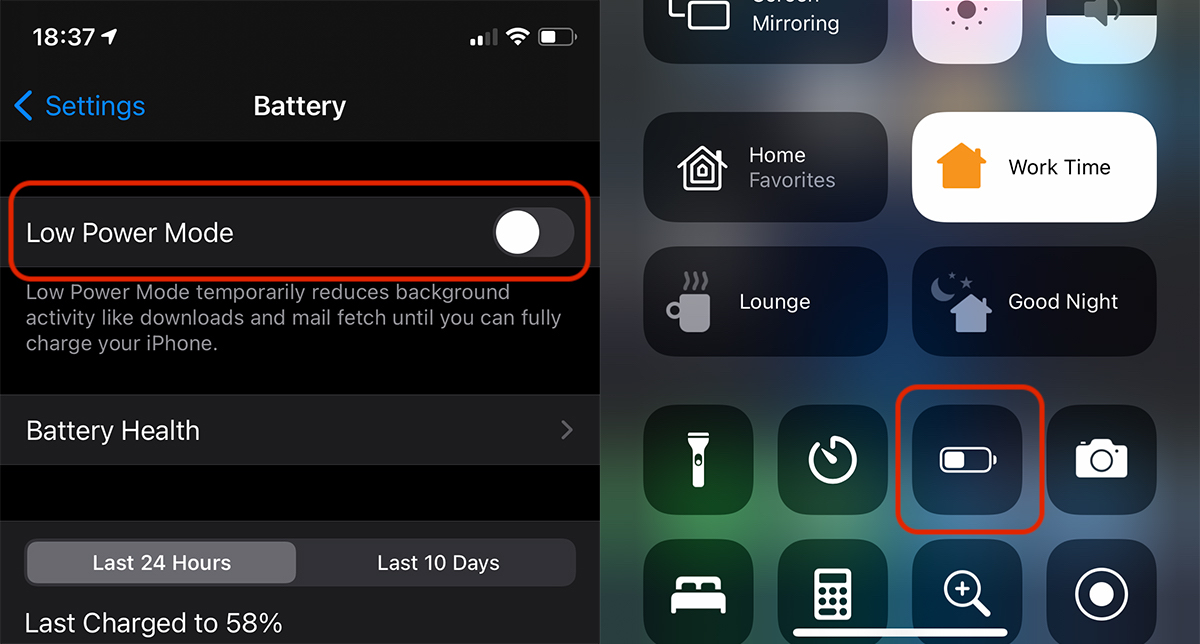
전반적인 배터리 마모가 좋지 않고 빠르게 방전되거나 공급원이없는 지역으로 가면 100% 배터리가 있더라도 에너지 절약 모드를 활성화하는 것이 좋습니다. "저전력 모드"를 활성화하거나 실수로 비활성화하는 것을 잊지 말고 최상의 솔루션은이 모드의 영구 활성화를 자동화하는 것입니다.
iPhone에서 "저전력 모드"를 영구적으로 활성화하는 방법
"저전력 모드"의 영구 활성화는 빠른 활성화 순서를 자동화하여 수행 할 수 있습니다. 우리는 응용 프로그램을 사용합니다 바로 가기 iOS 13에 암시 적으로 포함 된 Apple 은이 모드를 활성화하기 위해 개인화 된 자동화를 설정할 수 있습니다.
1. 응용 프로그램을 열었습니다 바로 가기 iPhone에서. 제거되지 않으면 App Store에서 복원 할 수 있습니다.
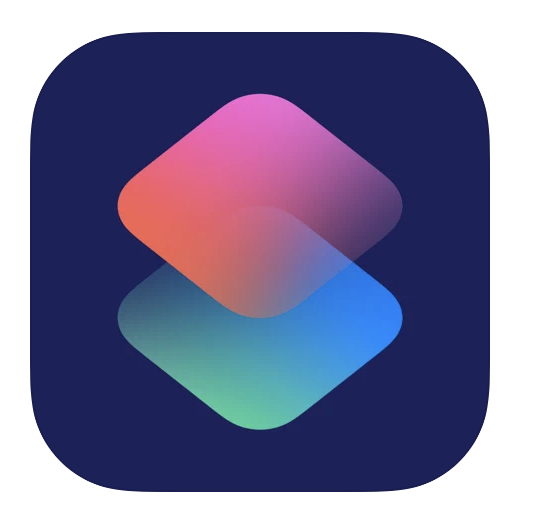
2. 우리는 "압박"오토메이션"바닥에서"그때 "개인 자동화를 만듭니다".
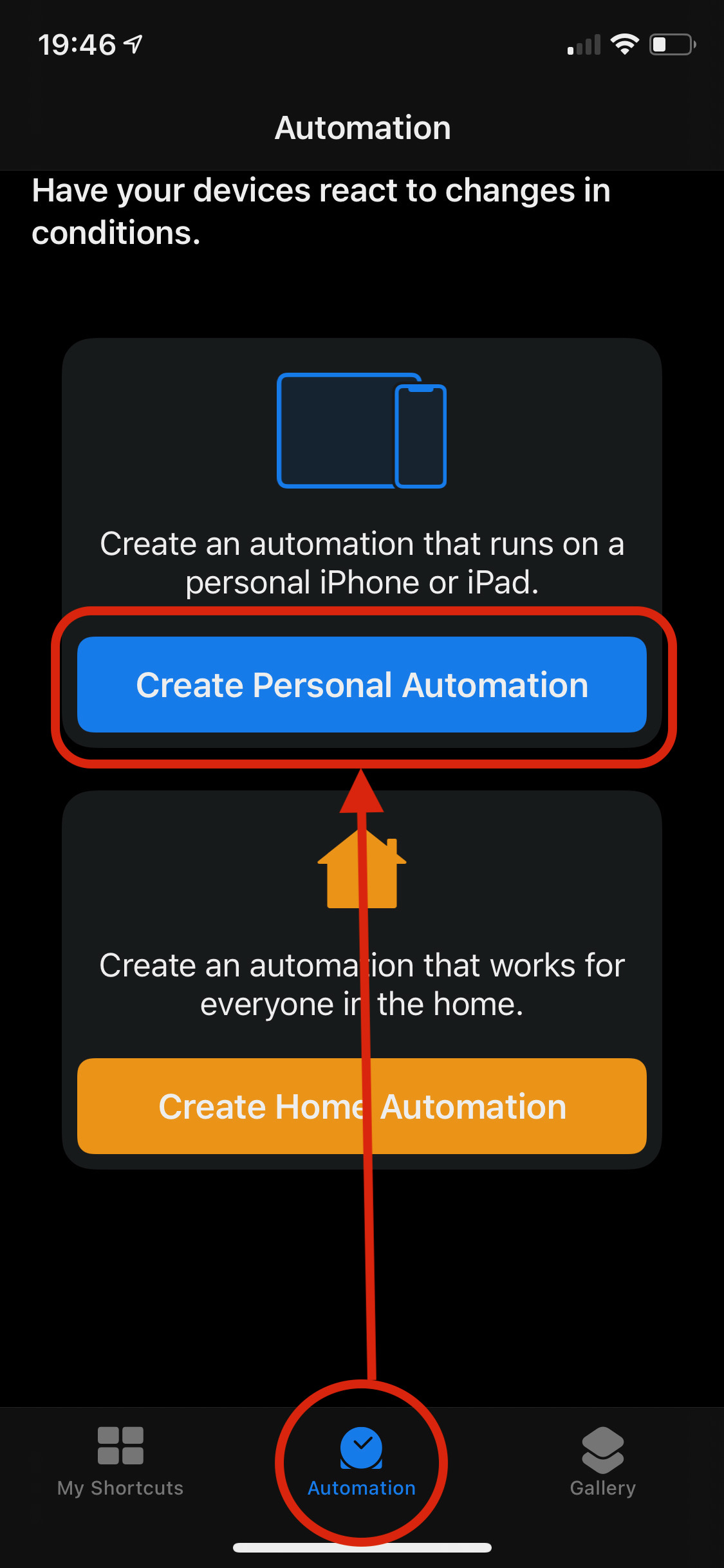
3.새로운 자동화"우리는 롤업했다"저전력 모드"그리고 우리는이 옵션을 누릅니다.
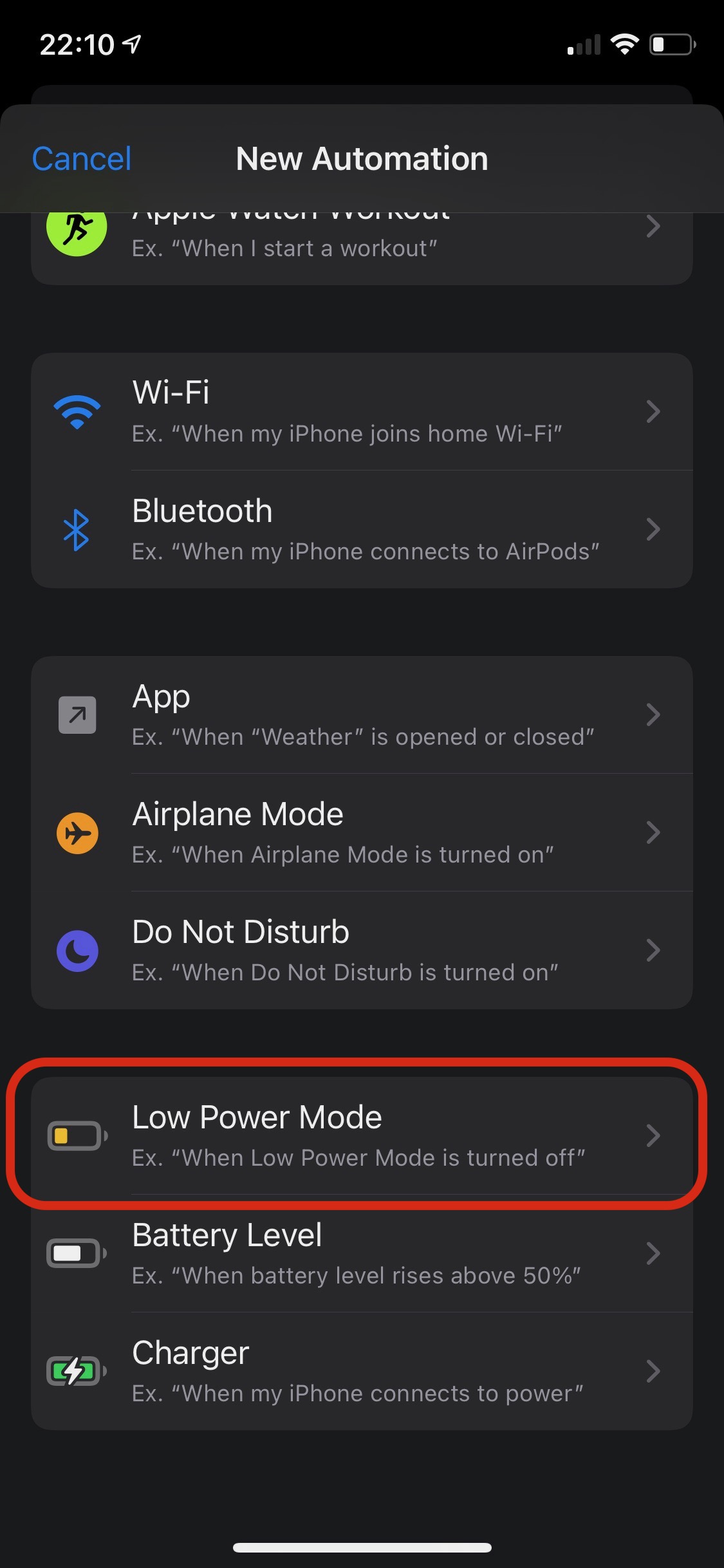
4. 다음으로 자동화 조건을 정의해야합니다. 진드기 "꺼져 있습니다"그리고 우리는"옵션을 켜옵니다 "라는 옵션을 얻습니다.다음".
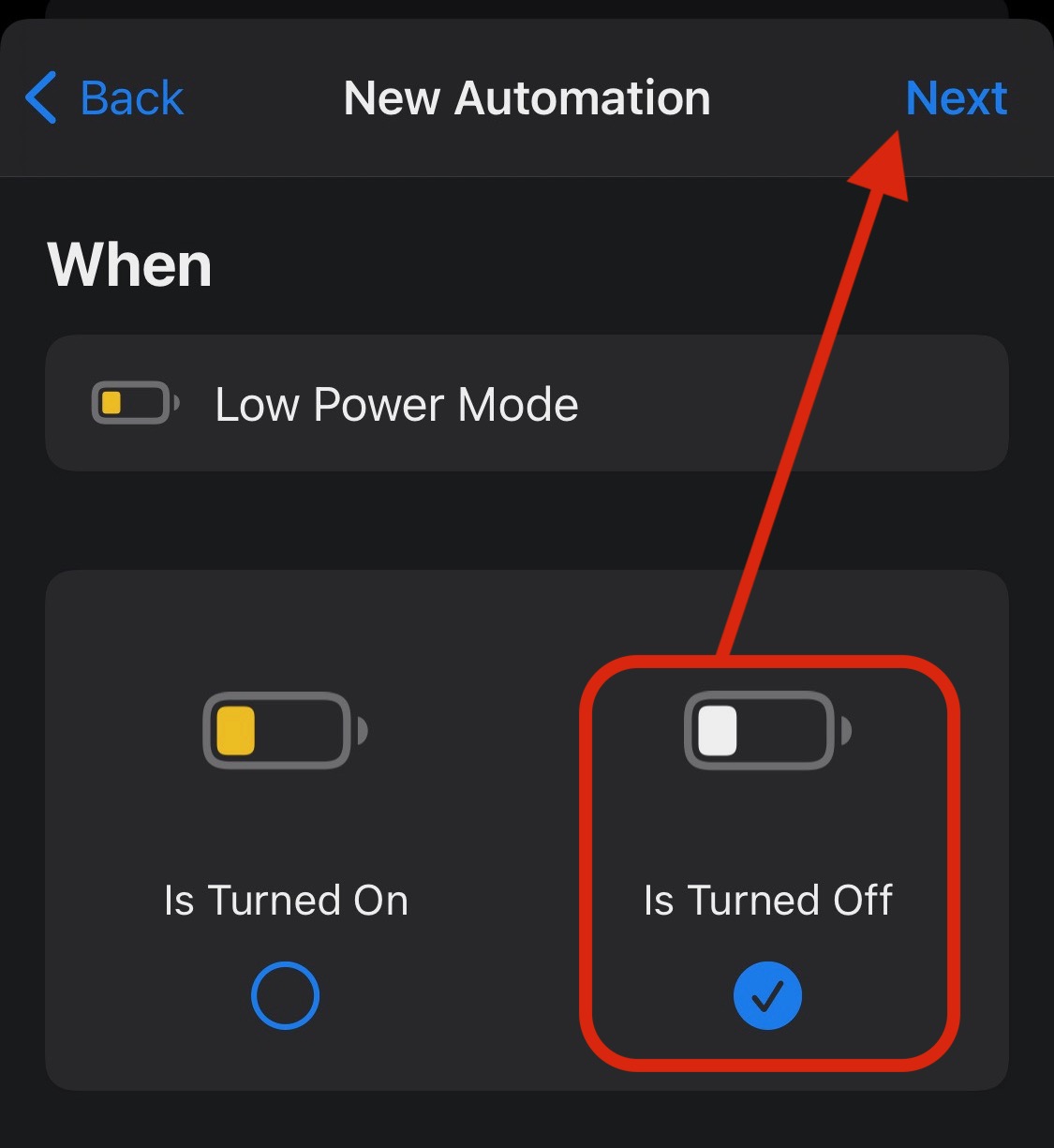
5. 이제 자동화 될 작업을 설정했습니다. 우리는 "ADCT"를 누르고 다음 화면에서 "저전력"을 찾고 있으며 목록에서 "POW 전원 모드 설정"옵션을 누릅니다.
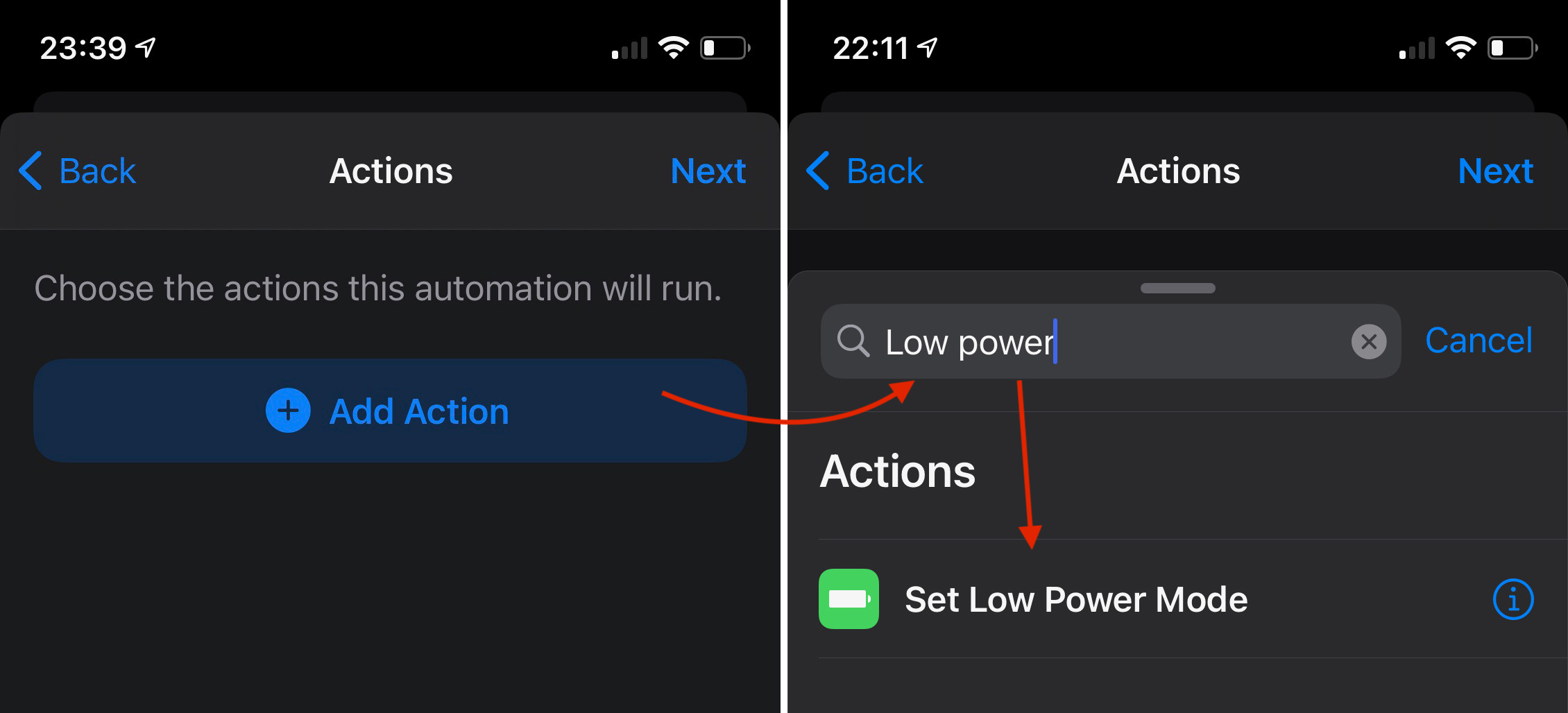
6. 일단 조치를 추가 한 후”저전력 모드를 켜십시오"우리는 압박"다음".
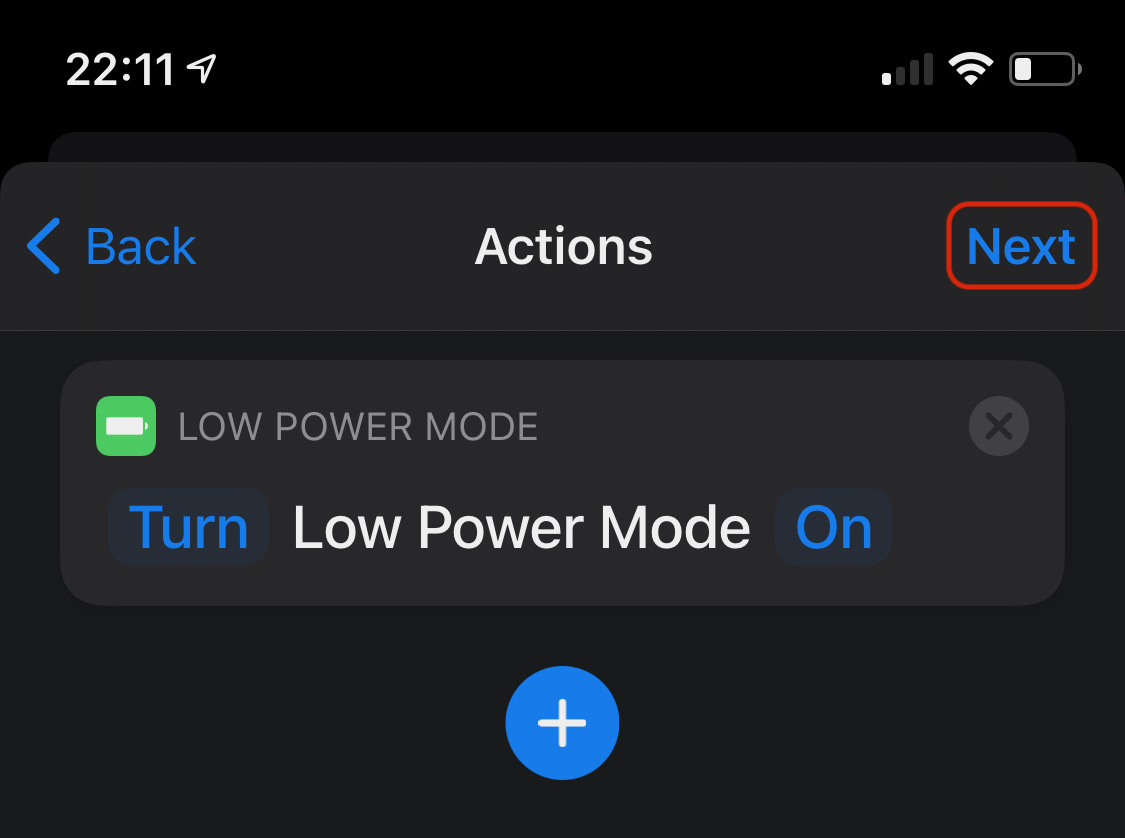
7. 다음 화면에서 옵션으로 조심해야합니다.”달리기 전에 물어보십시오" 활동적이지 않습니다 (젊은). 이 옵션을 비활성화합니다.
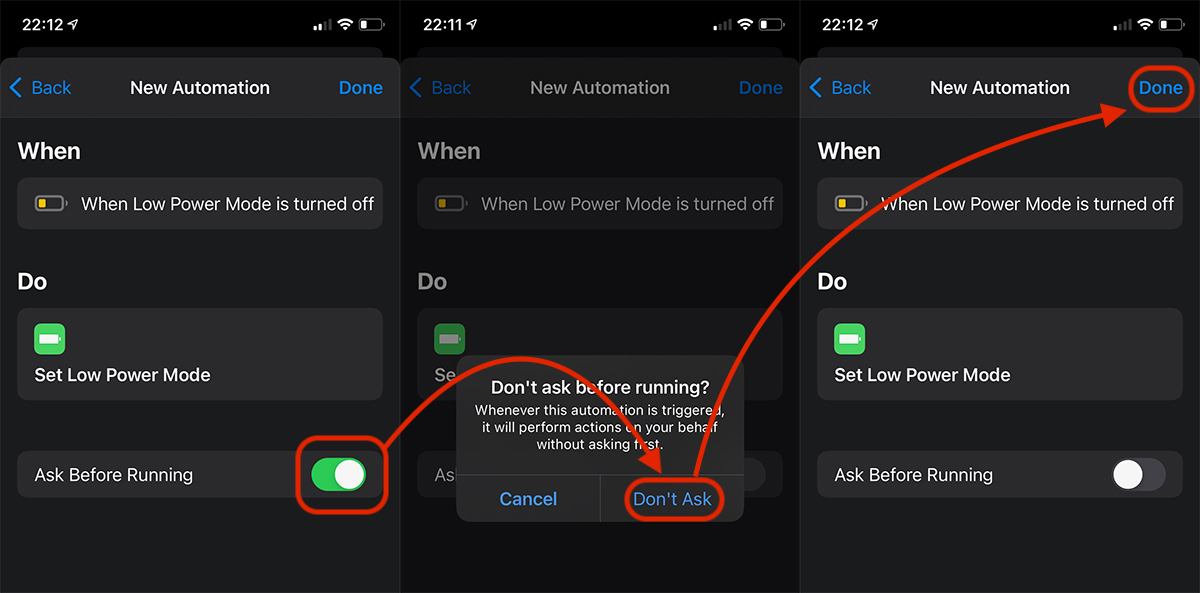
"완료"를 누르면 새로운 자동화가 iPhone에서 활성화됩니다. 모드”저전력 모드"배터리의 에너지 값에 관계없이 영구적으로 활성화 될 것입니다.이 조건이 사용자가 비활성화하더라도.
단축키 응용 프로그램에서 자동화 비활성화가 수행됩니다.저전력 모드가 꺼지는 경우"우리가 비활성화하는 곳"이 자동화를 활성화하십시오".
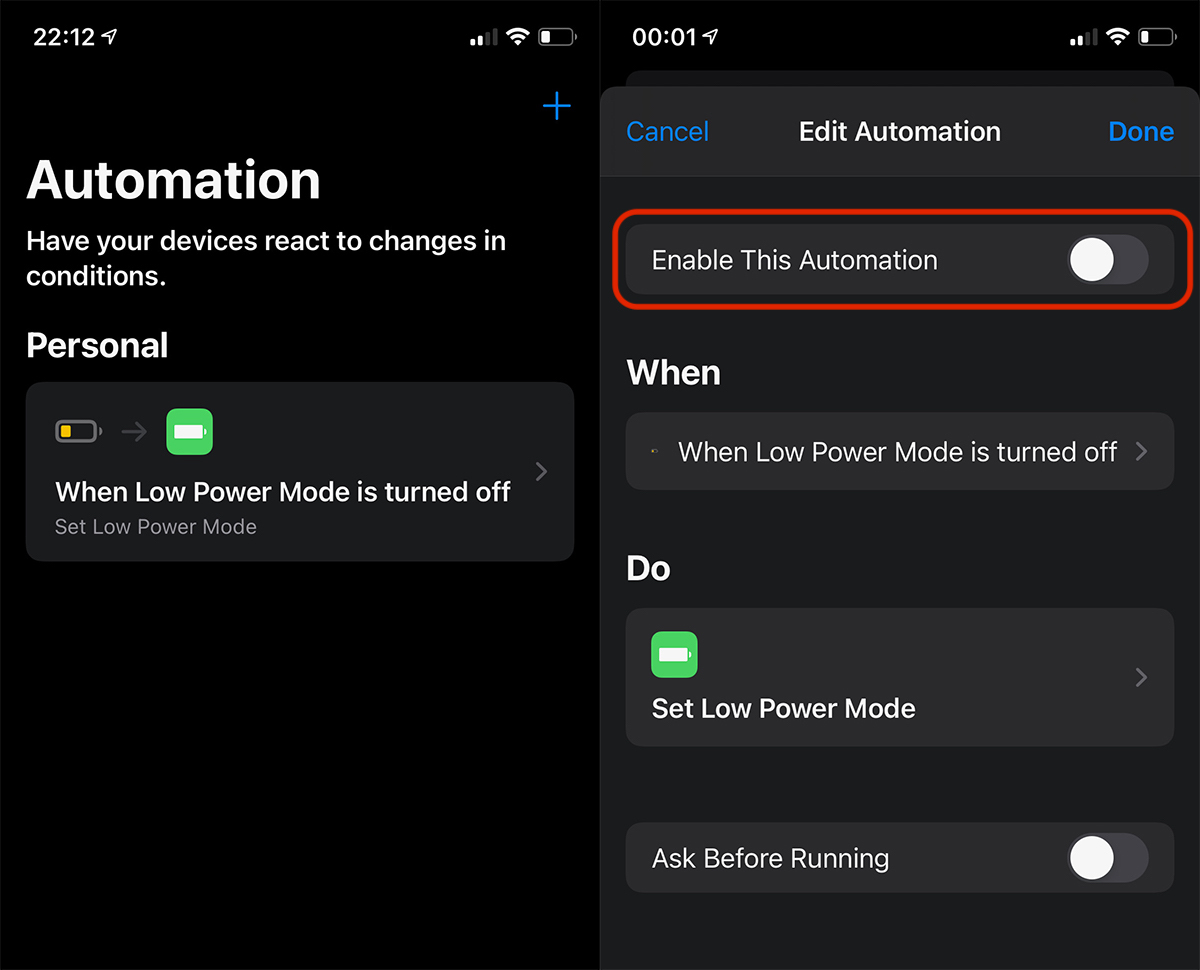
이 모드가 활성화 된 기간 동안 음성 통화는 영향을받지 않습니다. 동영상. SMS 메시지 또는 기타 채팅 시스템에서 수신했습니다.










1 “생각iPhone에서 저전력 모드를 영구적으로 활성화하는 방법 - 배터리는 훨씬 더 오래 유지합니다."